- Mediumのパブリケーションに独自ドメインサービスが復活した!
- 独自ドメインを利用するには『Medium Membership』要登録!
- ドメイン代 + Membership代 と考えると案外ローコストかも!
Medium Membership要登録!
Mediumのパブリケーションに、独自ドメイン(Custom domains)適用サービスが復活したので、独自ドメイン設定方法をまとめました。


一桁違うやん!

検討の余地あり、ですわね。
TL;DR

- 『Medium Membership』要登録(5ドル/月 or 50ドル/年)
- 利用料金は 独自ドメイン代 + Membership代
- 独自ドメイン適用後に自動でリダイレクト処理される
- 独自ドメイン設定難易度自体は高くない
一旦は受け付け終了した、Mediumの独自ドメインサービスですが、現在(2021年)は本サービスが復活しています。
Mediumで独自ドメインサービスを利用するには、有料サブスクリプション『Medium Membership』に加入する必要があります。なので、無料で独自ドメイン接続ができるわけではありません。ただ、サブスクリプション料金が5ドル/月と、非常に安価な設定になっています。
すべて英語という点を除けば、設定自体は非常に簡単。独自ドメインを設定してしまえば、あとはMedium側が勝手にリダイレクト処理等をしてくれます。
独自ドメイン設定方法
事前準備
- 独自ドメインの取得
- Mediumパブリケーションの開設
Mediumで独自ドメイン(Custom domains)を設定する前に、上記の2つをあらかじめ準備しておきます。
独自ドメインに関しては、お好みのレジストラから取得しておきます。あとで、Medium側でDNS(Aレコード)の情報を入力する必要があるため、そのあたりの設定が行いやすいレジストラのほうがよいかもしれません。
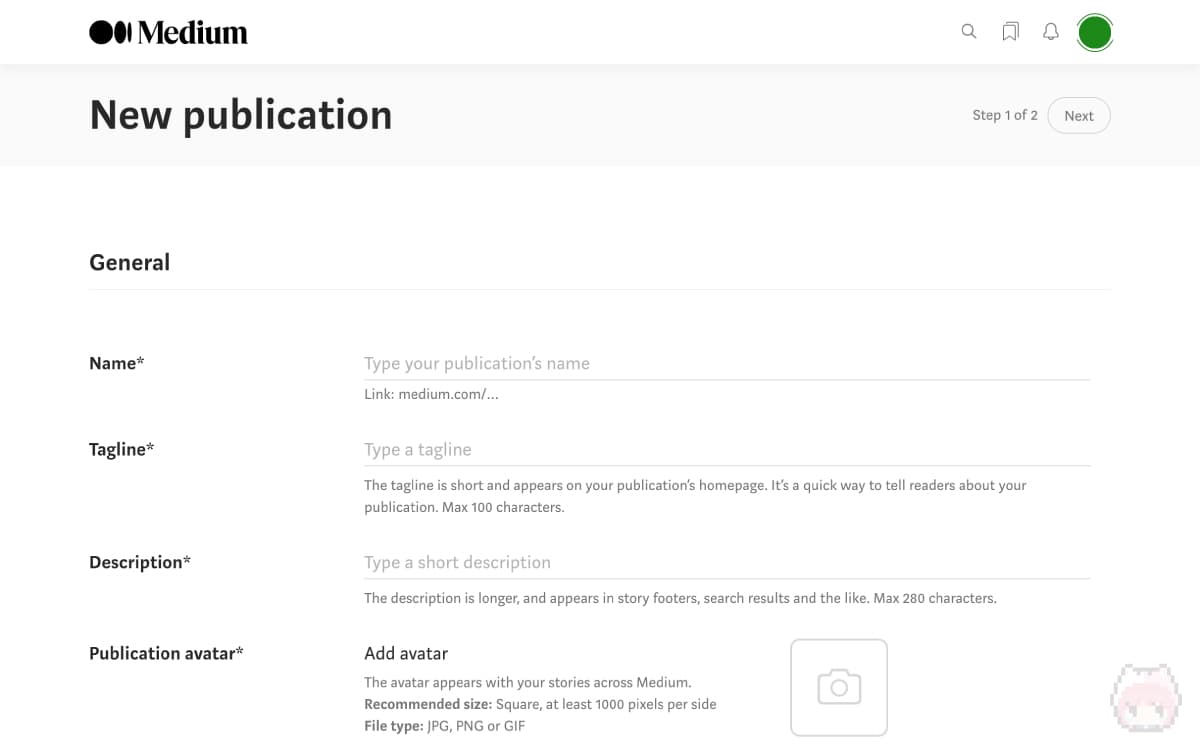
また、事前にMediumパブリケーション(いわゆる『ブログ』)を開設しておくと、のちの作業がスムーズに進みます。まだパブリケーションを開設していない場合は、独自ドメインを設定する前に開設しておきましょう。

これで準備は…おけまるっ!
手順
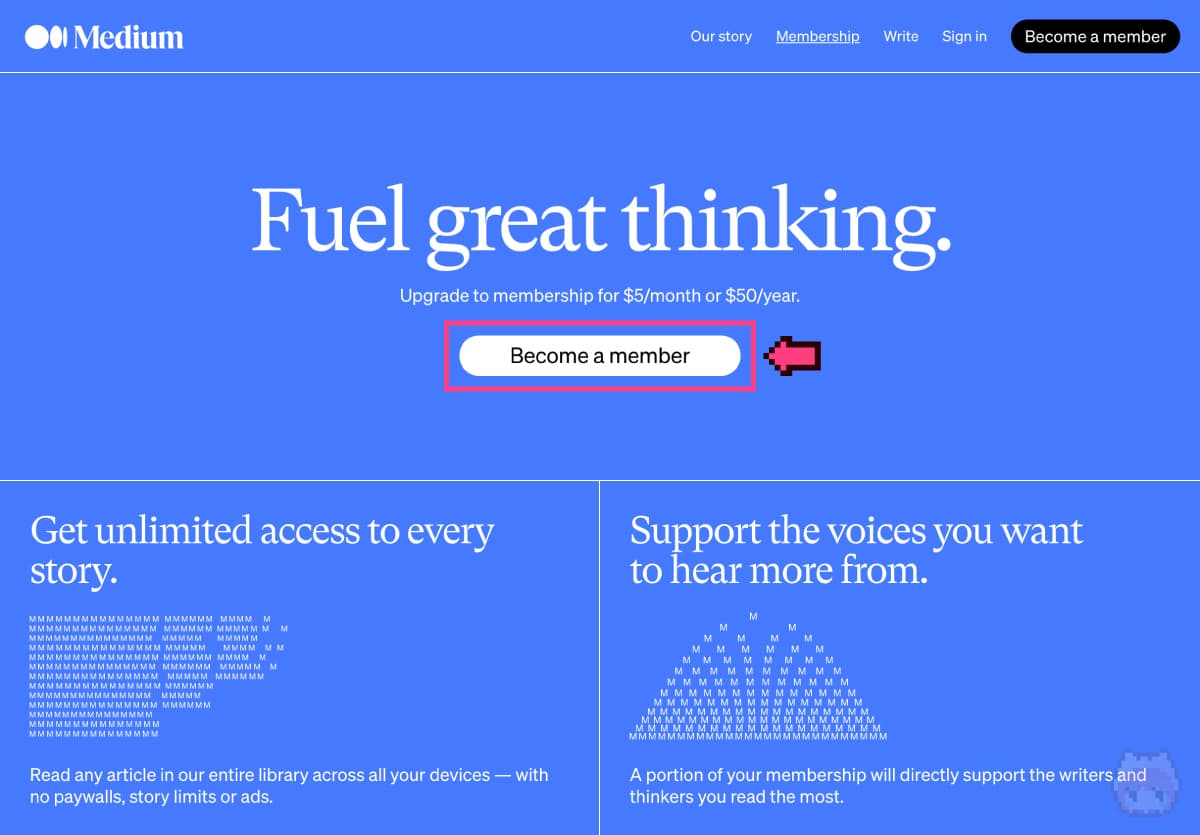
- Mediumにログイン
- 『Medium Membership』登録ページに移動
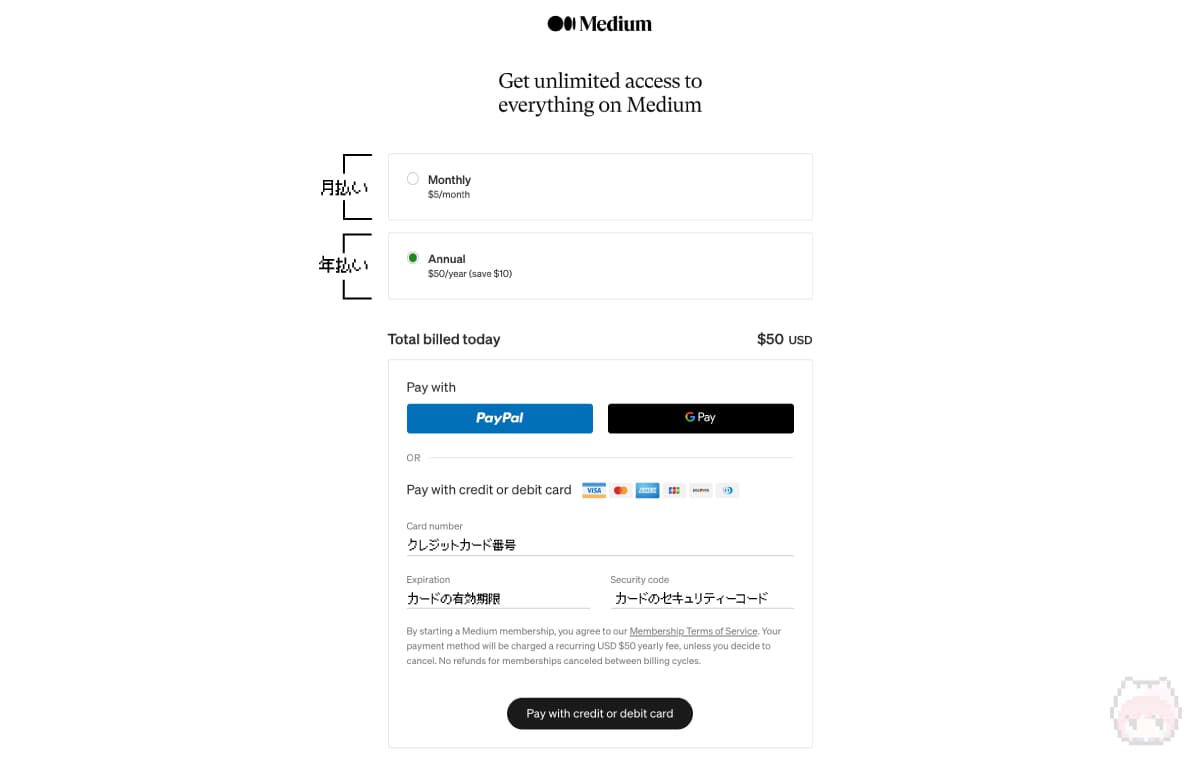
- 支払い方法を選択
- 決済情報を入力
- Pay with credit or debit cardを選択(カード払いの場合)
支払い方法は、月払い(5ドル/月)・年払い(50ドル/年)、から選択できるようになっており、年払いのほうが10ドル安くなっています。
決済手段は、クレジットカード・デビットカード・PayPal・Google Pay、の中から選択可能。カードの国際ブランドも、主要なものはすべて対応しています。
あとは、Pay with credit or debit cardを選択すると、決済が行われ、『Medium Membership』に加入することができます。PayPalやGoogle Payで支払う場合は、そちらの画面に遷移して決済が行われます。
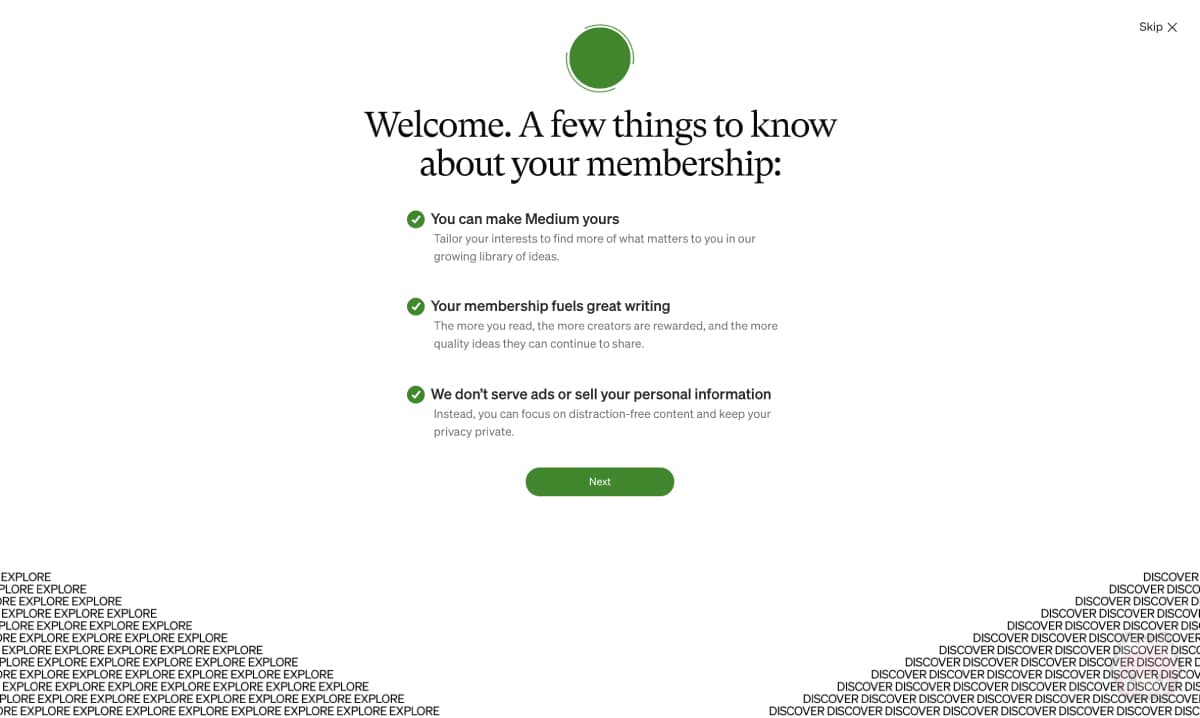
- Nextを選択
このページでは、Medium Membershipについての説明がされています。
Medium Membershipでは、素晴らしい執筆環境を提供し、広告の配信や個人情報の保護に努める…とのこと。このあたりに、Mediumのミニマルなスタンスが伺えます。
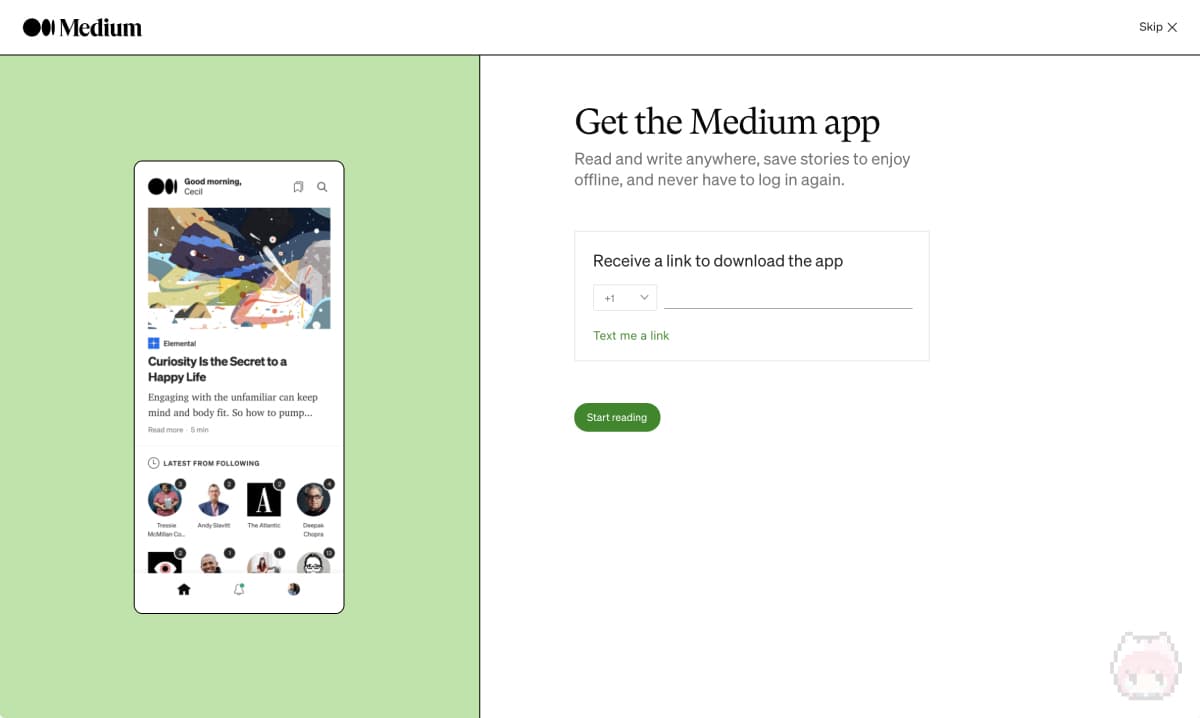
- Start readingかSkipを選択
Mediumのモバイルアプリのダウンロードを促してきますが、ここでダウンロードする必要はないので、特に理由がないのであればSkipでよいでしょう。
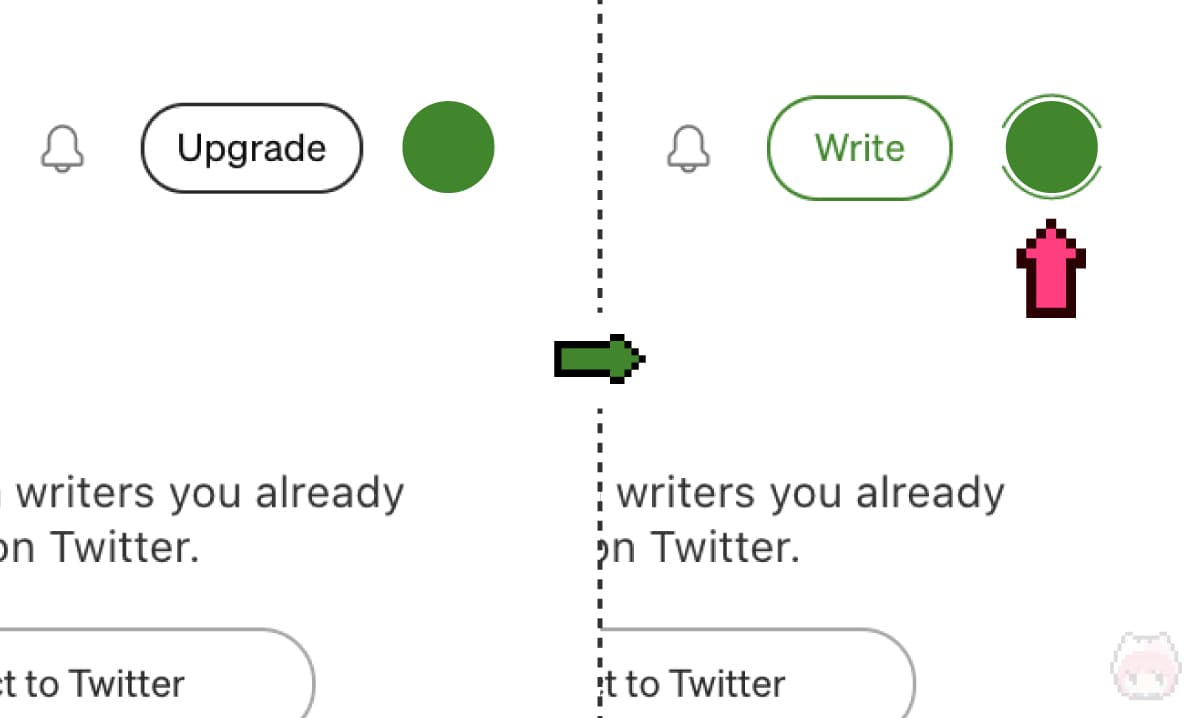
自動的に、Mediumのダッシュボード画面に戻ってくるのですが、右上のアイコンが変化していることに気がつくはずです。
これが『Medium Membership』の“加入済証明”ということなのでしょう。

- 独自ドメインを適用したいパブリケーション設定に移動
- Get startedを選択
ここまでで、Medium Membershipに加入できているので、独自ドメインを適用したいMediumパブリケーションの設定ページに移動します。
すると、ページ下部に『Custom domain』という項目があるので、ここにあるGet startedを選択。すると、独自ドメインの設定ページにジャンプします。
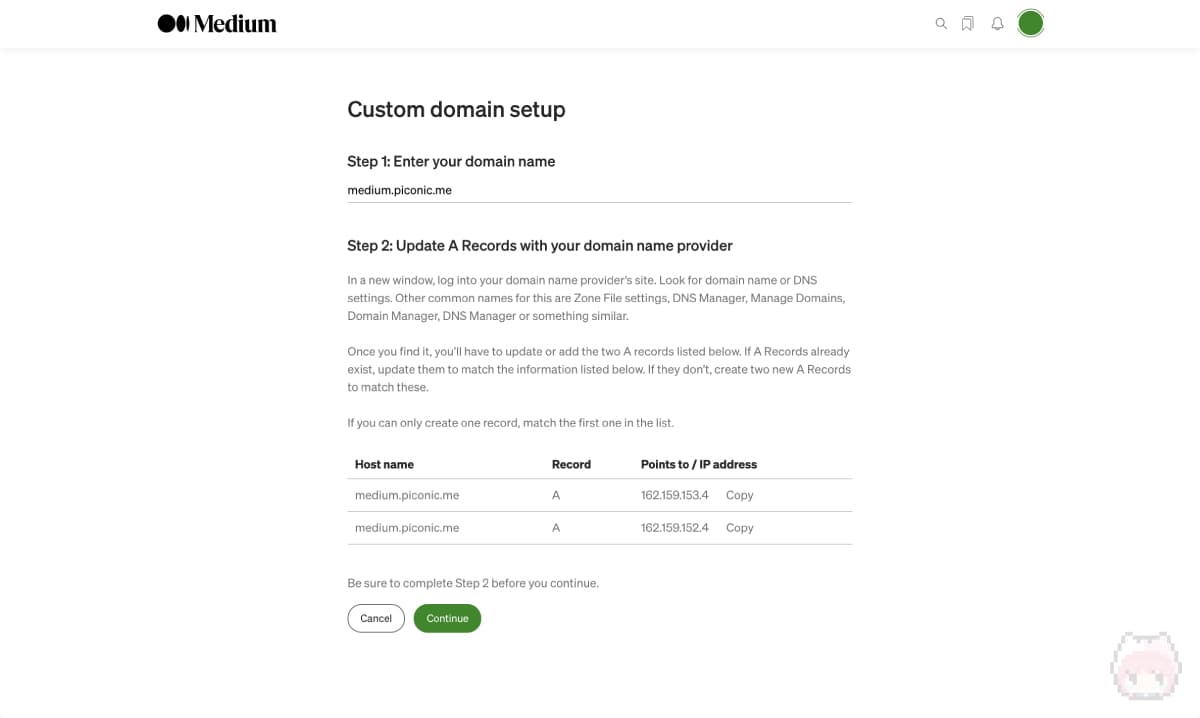
- 独自ドメイン名を入力
- Aレコードを設定
- Continueを選択
『Custom domain setup』ページが表示されたら、ここに独自ドメインの情報を入力していきます。
- Enter your domain name:登録したい独自ドメイン名
- Host name:ホスト名(レジストラを参照)
- Record:A(これはこのまま)
- Points to / IP address:162.159.153.4(これをコピー)
…と、Aレコードの設定行っていきます。
これらのAレコードの情報を、レジストラのDNSレコード設定画面と照らし合わせて入力していけば完了です。
DNSレコードの設定は、各レジストラによって表示が異なってきますが、IPアドレスやコンテンツを入力する項目には、「162.159.153.4」を入力しておきます。
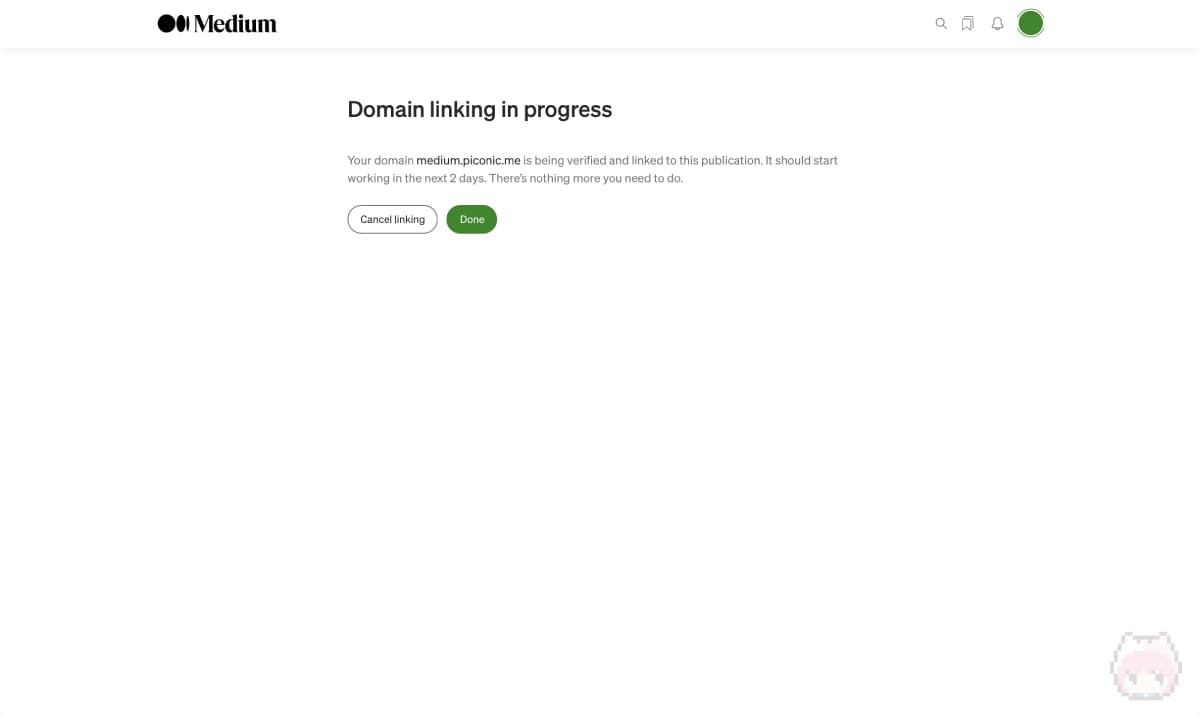
- Doneを選択
Mediumパブリケーションの独自ドメイン適用は、通常2日以内に行われると記載されていますが、場合によっては数分で完了します(私の場合がそう)。
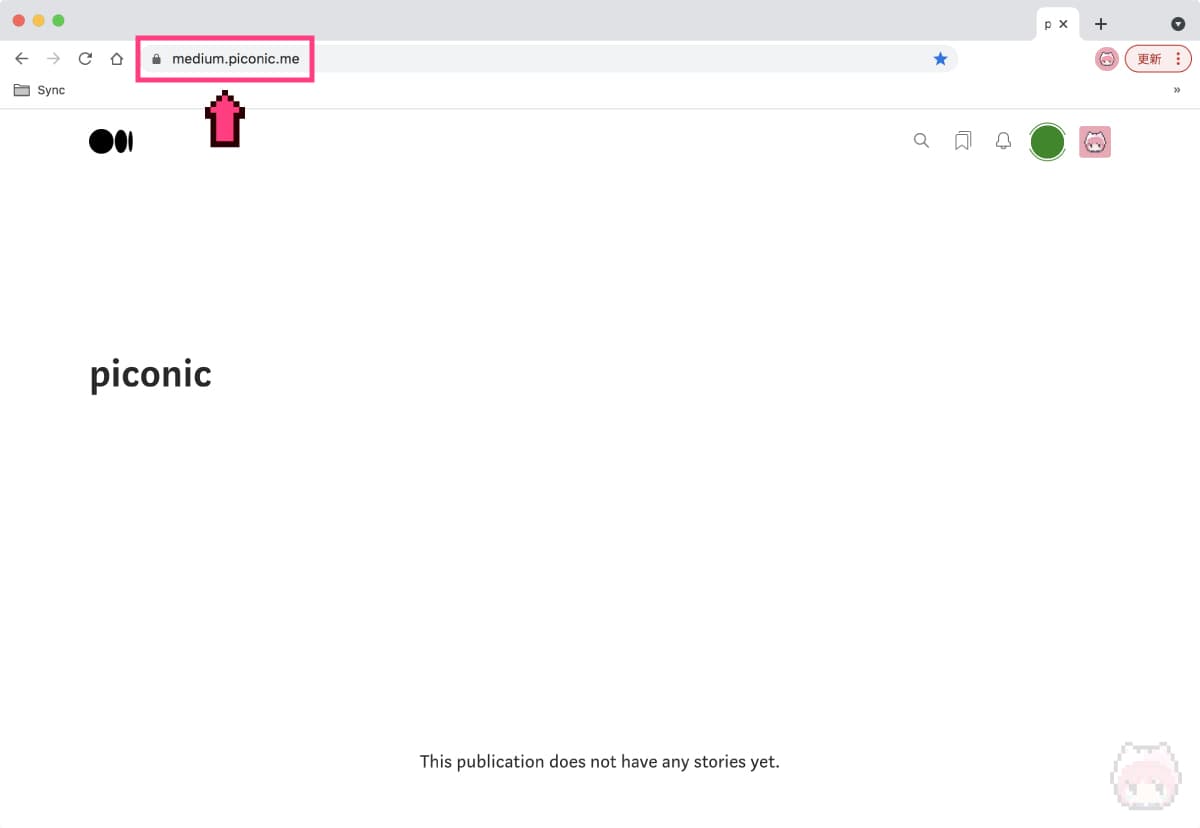
独自ドメインが適用された頃合いを見計らって、MediumパブリケーションのURLを確認してみると…ちゃんと、独自ドメインになっていることが確認できます。
…これで完了!

思った以上に簡単ですわね。

レジストラ側のDNSレコード設定が、分かりやすいか否かで、設定の難易度が変わってくる感じですなー。
まとめ「月額5ドルでMediumの独自ドメインは可能」

全部英語なので、「うぬぬ」となってしまいますが、独自ドメインの設定自体は非常に簡単です。
独自ドメインの設定に必要なコストも、月額5ドルの『Medium Membership』加入分だけ(もちろん、レジストラに支払う独自ドメイン代も必要)。これはかなり良心的な料金設定なので、Mediumでのブログに興味があれば、ぜひ試してみてください。

『Medium』って響きがよきであーる。
おまけ

サーバーの設定も不要だし、こういうサービスは楽でいいよねー!

執筆に集中できる環境を提供すると謳ってますが、まさにそのとおりですわね。

あ…Medium始めたんやね!?
おわり

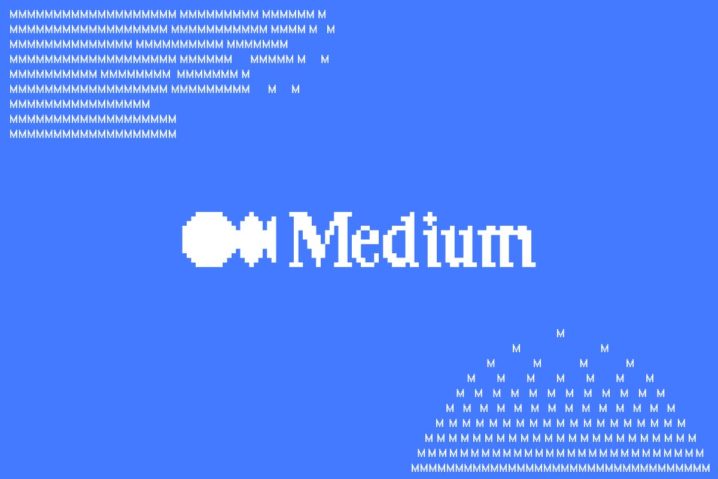
















…これは安いかもっ!?